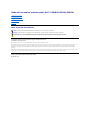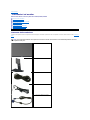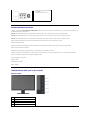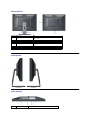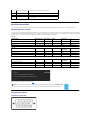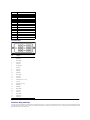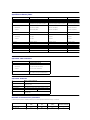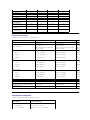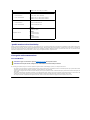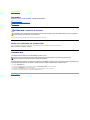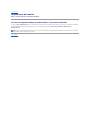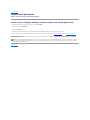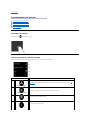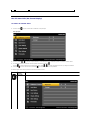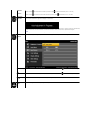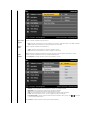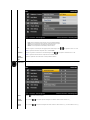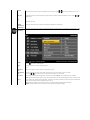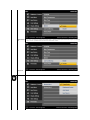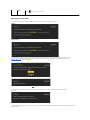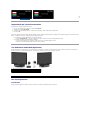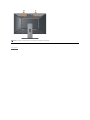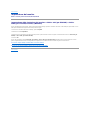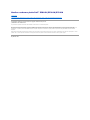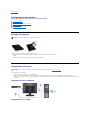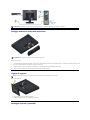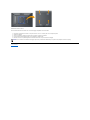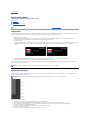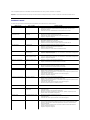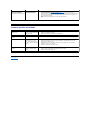Guida all’usomonitorschermopiattoDell™E2010H/E2210H/E2310H
Note, avvisi ed avvertimenti
Le informazioni contenute in questo documento sono soggette a modifiche senza preavviso.
©2009DellInc.Tuttiidirittiriservati.
La riproduzione in qualsiasi forma senza l'autorizzazione scritta di Dell Inc. èstrettamenteproibita.
Marchi registrati utilizzati nella presente documentazione: Dell e il logo DELL sono marchi registrati di Dell Inc.; Microsoft e Windows sono entrambi marchi o marchi registrati di
Microsoft Corporation negli Stati Uniti e/o in altri paesi. ENERGY STARèunmarchioregistratodiU.S.EnvironmentalProtectionAgency(AgenziadiProtezioneAmbientale
Statunitense).InqualitàdipartnerdellaENERGYSTAR,DellComputerCorporationhaverificatochequestoprodottorispondeallelineeguidaENERGYSTARsull'efficienza
energetica.
Nellapresentedocumentazionepossonoessereutilizzatialtrimarchiregistratiedenominazionicommercialiperindicarel'organizzazionechevantadirittidiproprietàoirelativi
prodotti.DellInc.declinaqualsiasirivendicazionesullaproprietàdeimarchiregistratiedelledenominazionicommercialinondiproprietàpropria.
Modello E2010Hc/E2210Hc/E2310Hc/E2010Ht/E2210Hf/E2310Hf
May 2009 Rev. A00
Informazioni sul monitor
Installazione del monitor
Funzionamento del monitor
Ricercadeiguasti
Appendice
NOTA: unaNOTAindicainformazioniimportanticheaiutanoafareunusomiglioredelcomputer.
AVVISO: un AVVISO indica o il potenziale di danni all’hardwareodiperditadeidatiespiegacomeevitareilproblema.
ATTENZIONE: un avviso all’ATTENZIONE segnala il potenziale di danni ai beni personali, di lesioni personali o di morte.

Torna all'indice
Informazioni sul monitor
ManualeutenteMonitoraschermopiattoDell™E2010H/E2210H/E2310H
Contenuto della confezione
Caratteristiche del prodotto
Identificazione delle parti e dei controlli
Specifiche del monitor
Funzione Plug and Play
QualitàmonitorLCDePixelPolicy
Linee guida sulla manutenzione
Contenutodellaconfezione
Il monitor viene spedito insieme ai componenti elencati di seguito. Controllare la presenza di tutti i componenti e in caso di assenza di alcuni di essi Contattare
Dell™.
NOTA: Alcuni componenti potrebbero essere opzionali e non forniti con il monitor. Alcuni funzioni e servizi multimediali potrebbero non essere
disponibili in alcuni paesi.
l Monitor
l Supporto
l Cavo di alimentazione
l Cavo DVI
l Cavo VGA (collegato al monitor)

Caratteristiche del prodotto
Il display a schermo piatto Dell™E2010H/E2210H/E2310Hèdotatodimatriceattiva,transistorapellicolasottile(TFT),eschermoacristalliliquidi(LCD).Le
caratteristiche del monitor comprendono:
■E2010H: Area visibile dello schermo di 20 pollici (508 mm), Risoluzione 1600 x 900, e supporto schermo intero per risoluzioni inferiori.
■E2210H: Area visibile dello schermo di 21.5 pollici (546.0 mm), Risoluzione 1920 x 1080, e supporto schermo intero per risoluzioni inferiori.
■E2310H: Area visibile dello schermo di 23 pollici (584.0 mm), Risoluzione 1920 x 1080, e supporto schermo intero per risoluzioni inferiori.
■ Ampio angolo di visualizzazione che permette la visualizzazione sia in piedi che seduti, che in movimento da lato a lato.
■ Regolazione dell'inclinazione.
■ Supporto removibile e fori di fissaggio di tipo VESA (Video Electronics Standards Association) da 100mm per soluzioni di montaggio flessibili.
■ Plug and play se supportato dal sistema.
■ Regolazioni On-Screen Display (OSD) per facilitare la configurazione e l'ottimizzazione dello schermo.
■ Software e documentazione multimediale che comprende un file informativo (INF), un file Image color Matching (ICM), e la documentazione del prodotto.
■FunzionedirisparmioenergeticoperlaconformitàconENERGYSTAR®.
■ Foro fissaggio blocco di sicurezza.
■ Alogeno ridotto.
■ Classificazione oro EPEAT.
■ Blocco supporto.
Identificazione delle parti e dei controlli
Vista frontale
l Driver e Documentazione multimediali
l Guida rapida
l Informazioni sulla sicurezza
1.
Tasto di scelta rapida 1
2.
Tasto di scelta rapida 2
3.
Menu OSD
4.
Esci
5.
Tasto Accensione/Spegnimento

Vista posteriore
Vista laterale
Vista dal basso
Etichetta
Descrizione
Uso
1
Etichetta numero di serie del codice a
barre
Per contattate Dell e ricevere il supporto tecnico, fare riferimento a
questa etichetta.
2
Etichetta con le classificazioni
Elenca le approvazioni ricevute dagli enti interessati.
3
Fori di fissaggio di tipo VESA (100mm)
Per il montaggio del monitor.
4
Foro fissaggio blocco di sicurezza
Usare il foro di fissaggio blocco di sicurezza per proteggere il
monitor.
5
Staffe di montaggio barra audio Dell
Per il fissaggio della barra audio Dell opzionale.
6
Pulsante rilascio supportp
Premere per rilasciare il supporto.
Lato sinistro
Lato destro
Etichetta
Descrizione
Uso

Specifiche del monitor
Lasezioneseguentefornisceleinformazioniinmeritoallevariemodalitàdigestionedell'energiael'assegnazionedeipinperivariconnettoridelmonitor.
Modalitàgestioneenergia
SesihaunaschedadivisualizzazioneDPMconformeVESAoilsoftwareinstallatonelPC,ilmonitorèingradodiridurreautomaticamenteilconsumoenergeticoquandononvieneutilizzato.Questa
modalitàvienedenominataModalitàrisparmioenergia.
Se il computer rileva un segnale in entrata da tastiera, mouse, o altri dispositivi, il monitor riprende automaticamente il funzionamento. La tabella
seguente riporta il consumo e le segnalazioni relative alla caratteristica di risparmio automatico dell'energia:
E2010H:
E2210H:
E2310H:
L'OSDfunzionasoloinmodalitàfunzionamento normale.QuandoinModalitàattivo-off viene premuto un
qualsiasi tasto ad eccezione del tasto di accensione, viene visualizzato il seguente messaggio:
Attivare il computer e il monitor per accedere all' OSD.
Assegnazione dei Pin
Connettore 15-pin D-Sub
1
Connettore alimentazione
CA
Per collegare il cavo di alimentazione del monitor.
2
Connettore VGA
Per collegare il computer al monitor tramite un cavo VGA.
3
Connettore DVI
Per collegare il computer al monitor usando un cavo DVI
4
Blocco supporto
Disattiva il tasto di rilascio supporto e blocca l'assieme del supporto
con una vite M3.
ModalitàVESA
Sync orizzontale
Sync verticale
Video
Indicatore di
accensione
Consumo di energia
Funzionamento normale
Attivo
Attivo
Attivo
Blu
26W
Modalitàattivo-off
Inattivo
Inattivo
Nero
Giallo
Meno di 1 W
Spegnimento
-
-
-
Spento
Meno di 1 W
ModalitàVESA
Sync orizzontale
Sync verticale
Video
Indicatore di
accensione
Consumo di energia
Funzionamento normale
Attivo
Attivo
Attivo
Blu
27W
Modalitàattivo-off
Inattivo
Inattivo
Nero
Giallo
Meno di 1 W
Spegnimento
-
-
-
Spento
Meno di 1 W
ModalitàVESA
Sync orizzontale
Sync verticale
Video
Indicatore di
accensione
Consumo di energia
Funzionamento normale
Attivo
Attivo
Attivo
Blu
29W
Modalitàattivo-off
Inattivo
Inattivo
Nero
Giallo
Meno di 1 W
Spegnimento
-
-
-
Spento
Meno di 1 W
NOTA:IlmonitoraschermopiattoDellE2010H/E2210H/E2310HèconformeaglistandardTC003eENERGY STAR®.
Peravereconsumipariazeroquandol'unitàèsuOFFènecessariostaccareilcavodialimentazionedalmonitor.

Connettore DVI
Funzione Plug and Play
IlmonitorpuòessereinstallatosuqualsiasisistemacompatibilePlugandPlay.IlmonitorfornisceautomaticamentealcomputerilproprioExtendedDisplayIdentificationData(EDID)utilizzandoi
protocolliDisplayDataChannel(DDC)inmodocheilsistemapossaconfigurareeottimizzareiparametridelmonitor.Lamaggiorpartedelleinstallazionedelmonitorsonoautomatiche.Senecessarioè
possibile selezionare diverse impostazioni.
Numero pin
Lato monitor del cavo segnale a 15 pin
1
Video rosso
2
Video verde
3
Video blu
4
Massa
5
Auto test
6
Massa-R
7
Massa-G
8
Massa-B
9
CC +5V
10
Massa-sync
11
Massa
12
Dati DDC
13
H-sync
14
V-sync
15
Clock DDC
Numero
pin
Lato con 24-pin del Cavo segnale
collegato
1
TMDS RX2-
2
TMDS RX2+
3
Massa TMDS
4
Fluttuante
5
Fluttuante
6
Orologio DDC
7
Dati DDC
8
Fluttuante
9
TMDS RX1-
10
TMDS RX1+
11
Massa TMDS
12
Fluttuante
13
Fluttuante
14
Alimentazione +5V/+3,3V
15
Auto test
16
Rilevazione Hot Plug
17
TMDS RX0-
18
TMDS RX0+
19
Massa TMDS
20
Fluttuante
21
Fluttuante
22
Massa TMDS
23
TMDS Clock+
24
TMDS Clock-

Specifiche schermo piatto
*La gamma di colori (tipica) del monitor a schermo piatto Dell E2010H/E2210H/E2310H si basa su prove standard CIE 1976 (83%) e CIE1931 (72%).
Specifiche sulla risoluzione
Specifiche elettriche
Numero modello
Monitor a schermo piatto Dell E2010H
Monitor a schermo piatto Dell E2210H
Monitor a schermo piatto Dell E2310H
Tipo di schermo
Matrice attiva - TFT LCD
Matrice attiva - TFT LCD
Matrice attiva - TFT LCD
Tipo pannello
TN
TN
TN
Dimensioni dello schermo
20,0 pollici
(dimensione immagine visibile 20,0pollici )
21,5 pollici
(dimensione immagine visibile 21,5 pollici )
23 pollici
(dimensione immagine visibile 23 pollici )
Area predefinita di visualizzazione:
l Orizzontale
l Verticale
442,8 mm (17,4 pollici)
249,0 mm (9,8 pollici)
476,6 mm (18,8 pollici)
268,1 mm (10,6 pollici)
509,8 mm (20,1 pollici)
286,7 mm (11,3 pollici)
Pixel pitch
0,277 mm
0,248 mm
0,266 mm
Angolo di visualizzazione:
l Orizzontale
l Verticale
170°tipico
160°tipico
170°tipico
160°tipico
170°tipico
160°tipico
Luminanza
250 CD/m ²(tipica)
250 CD/m ²(tipica)
250 CD/m ²(tipica)
Fattore di contrasto
da 1000 a 1 (tipico)
da 1000 a 1 (tipico)
da 1000 a 1 (tipico)
Rivestimento superficiale
Antiriflesso
Antiriflesso
Antiriflesso
Retroilluminazione
Sistema edgelight CCFL 2
Sistema edgelight CCFL 2
Sistema edgelight CCFL 2
Tempo di reazione
5ms tipico
5ms tipico
5ms tipico
Gamma di colori
72% (tipico)*
72% (tipico)*
72% (tipico)*
Numero modello
Monitor a schermo piatto Dell
E2010H/E2210H/E2310H
Intervallo scan
l Orizzontale
l Verticale
da 30 kHz a 83 kHz (automatico)
da 50 Hz a 75 Hz (automatico)
Risoluzione predefinita massima
1600 x 900 a 60 Hz (per E2010H)
1920 x 1080 a 60 Hz (per E2210H/E2310H)
Numero modello
Monitor a schermo piatto Dell
E2010H/E2210H/E2310H
Segnali video in ingresso
RGB analogico: 0,7 Volts +/-5%, impedanza
ingresso a 75 ohm
Segnali ingresso
sincronizzazione
Sincronizzazioni orizzontali e verticali separate, livello TTL
senzaspecificadipolarità,SOG(SYNCcompositainverde)
Tensione ingresso CA/
frequenza/ corrente
da 100 a 240 VAC/50 o 60 Hz + 3 Hz/1,6A (Max.)
Corrente inrush
120V:30A (Max.)
240V:60A (Max.)
Modalitàdivisualizzazionepredefinite
LatabellaseguenteriportalemodalitàpredefiniteperlequaliDellgarantiscedimensioniimmagineecentratura:
Modalitàdivisualizzazione
Frequenza orizzontale
(kHz)
Frequenza verticale
(Hz)
Frequenza pixel
(MHz)
Polaritàsync
(Orizzontale/Verticale)
VESA, 720 x 400
31.5
70.0
28.3
-/+
VESA, 640 x 480
31.5
60.0
25.2
-/-

VESA, 640 x 480
37.5
75.0
31.5
-/-
VESA, 800 x 600
37.9
60.0
40.0
+/+
VESA, 800 x 600
46.9
75.0
49.5
+/+
VESA, 1024 x 768
48.4
60.0
65.0
-/-
VESA, 1024 x 768
60.0
75.0
78.8
+/+
VESA, 1152 x 864
67.5
75.0
108.0
+/+
VESA, 1280 x 1024
(per E2210H/E2310H)
64.0
60.0
108.0
+/+
VESA, 1280 x 1024
(per E2210H/E2310H)
80.0
75.0
135.0
+/+
VESA, 1600 x 900
(per E2010H)
55.5
60.0
97.8
+/-
VESA, 1920 x 1080
(per E2210H/E2310H)
67.5
60.0
148.5
+/+
Caratteristiche Fisiche
La seguente tabella riporta le caratteristiche fisiche del monitor:
Numero modello
Monitor a schermo piatto Dell E2010H
Monitor a schermo piatto Dell E2210H
Monitor a schermo piatto Dell E2310H
Tipo di connettore
15-pin D-subminiatura, connettore blu; DVI-D,
connettore bianco
15-pin D-subminiatura, connettore blu; DVI-D,
connettore bianco
15-
pin D
connettore bianco
Tipo di cavo segnale
Analogico: Rimovibile, D-sub, 15pin, fornito
attaccato al monitor
Digitale: Rimovibile, DVI-D, Pin solid, fornito
attaccato al monitor
Analogico: Rimovibile, D-sub, 15pin, fornito
attaccato al monitor
Digitale: Rimovibile, DVI-D, Pin solid, fornito
attaccato al monitor
Analogico:
attaccato al monitor
Digitale: Rimovibile, DVI
attaccato al monitor
Dimensioni: (con supporto)
l Altezza
l Larghezza
l Profondità
363,2 mm (14,30 pollici)
481,2 mm (18,94 pollici)
151,9mm(5,98pollici)
381,0 mm (15,00 pollici)
515,0 mm (20,28 pollici)
158,.9mm(6,26pollici)
401,8 mm (15,82 pollici)
548,8 mm (21,61 pollici)
164,0mm(6,46pollici)
Dimensioni: (senza supporto)
l Altezza
l Larghezza
l Profondità
287,6 mm (11,32 pollici)
481,2 mm (18,94 pollici)
60,0mm(2,36pollici)
306,5 mm (12,07 pollici)
515,0mm(20,28pollici)
64,5mm(2,54pollici)
325,7 mm (12,82 pollici)
548,8mm(21,61pollici)
63,5mm(2,50pollici)
Dimensioni supporto:
l Altezza
l Larghezza
l Profondità
289,3mm(11,39pollici)
250,9 mm (9,88 pollici)
158,9mm(6,26pollici)
298,3mm(11,74pollici)
258,9mm(10,19pollici)
158,9mm(6,26pollici)
310,8mm(12,24pollici)
265,9mm(10,47pollici)
164,0mm(6,46pollici)
Peso con imballo
6,35kg(14,00libre)
6,54kg(14,38libre)
6,76
kg(14,87libre)
Peso con supporto montato e cavi
4,85kg(10,67libre)
5,11kg(11,24libre)
5,76kg(12,67libre)
Peso senza supporto montato
(Considerato il montaggio a parete o montaggio
VESA - nessun cavo)
3,50kg(7,7 libre)
3,59kg(7,90 libre)
4,10 kg (9,02
Peso del supporto montato
0,94kg(2,07 libre)
1,00kg(2,20 libre)
1,14kg(2,51
Caratteristiche ambientali
La seguente tabella riporta le condizioni ambientali per il monitor:
Numero modello
Monitor a schermo piatto Dell
E2010H/E2210H/E2310H
Temperatura
l Di funzionamento
l Di non funzionamento
da0°a40°C(da32°a104°F)
Stoccaggio: da -20°a60°C(-4°a140°F)

QualitàmonitorLCDePixelPolicy
DuranteilprocessodifabbricazionedelmonitorLCD,puòverificarsicheunoopiùpixelrimanganofissiinunostatodinoncambiato.Daciòrisultachealcunipixelfissiappaianocomepiccolipunti
estremanete neri o luminosi. Quando il pixel rimane definitivamente acceso, viene conosciuto come “punto luminoso.”
Quandoilpixelrimanenero,èconosciutocome
Intuttiicasi,questipixelfissosonomoltodifficilidavedereenondegradanolaqualitàeusabilitàdelmonitor.Lapresenzasulmonitorda1a5pixelfissièconsideratanormaleeall'internodegli
standarddicompetitività.Perulterioriinformazioni,vedereilsitoperilsupportodiDellsu:support.dell.com.
Linee guida sulla manutenzione
Cura del Monitor
Perunamaggiorepraticità,seguireleistruzioniriportatediseguitoduranteildisimballaggio,lapulizia,oiltrasportodelmonitor:
l
Per pulire lo schermo antistatico, inumidire leggermente un panno morbido e pulito. Se possibile, utilizzare un fazzoletto specifico per la pulizia dello schermo o una soluzione adatta al rivestimento
antistatico. Non usare benzene, diluenti, ammoniaca, sostanze abrasive o aria compressa.
l
Usareunpannoleggermenteinumiditoconacquacaldaperpulirelepartiinplastica.Evitarediutilizzaredetergenti,poichéalcunesostanzedetergentipotrebberolasciareunapellicoladicolore
bianco latte.
l
Se durante l'apertura della confezione del monitor si nota della polvere bianca, toglierla con un panno morbido. Questa polvere bianca si crea durante la spedizione del monitor.
l Trattareconcurailmonitorpoichéimonitorscuripossonograffiarsiemostraredeigraffichiari,moltodipiùdeimonitordicolorechiaro.
l Permeglioconservarelaqualitàdelleimmaginidelmonitor,usareunoscreensaverdinamicoespegnereilmonitorquandononlosiusa.
Torna all'indice
Spedizione: da -20°a60°C(-4°a140°F)
Umidità
l Di funzionamento
l Di non funzionamento
da 10% a 80% (senza condensa)
Stoccaggio: da 5% a 90% (senza condenza)
Spedizione: da 5% a 90% (senza condensa)
Altitudine
l Di funzionamento
l Di non funzionamento
3.657,6m (12.000 piedi) max
12.192m (40.000 piedi) max
Dissipazione termica
E2010H:
102,5 BTU/ora (max.)
88,8 BTU/ora (tipica)
E2210H:
130,0 BTU/ora (max.)
106,0 BTU/ora (tipica)
E2310H:
136,8 BTU/ora (max.)
112,8 BTU/ora (tipica)
AVVERTENZA: Leggere con attenzione le presenti istruzioni di sicurezzaprimadipulireilmonitor.
AVVERTENZA:Primadipuliremonitor,scollegareilcavodialimentazionedelmonitordallapresaelettrica.

Ritorna al sommario
Appendice
Guida all’usomonitorschermopiattoDell™E2010H/E2210H/E2310H
Istruzioni di sicurezza
Avviso FCC (solamente per gli Stati Uniti)
Contattare Dell
ATTENZIONE: Istruzioni di sicurezza
Fare riferimento alla Guida del prodotto per informazioni sulle istruzioni di sicurezza.
Avviso FCC (solamente per gli Stati Uniti)
Perl'avvisoFCCedaltreinformazionisullenormative,fareriferimentoalsitosullaconformitàallenormativeall'indirizzo
http://www.dell.com/regulatory_compliance.
Contattare Dell
I clienti degli Stati Uniti, chiamino il numero 800-WWW-DELL (800-999-3355).
Dellforniscediversitipidisupportoediserviziinlineaetelefonici.Ladisponibilitàvariainbaseaipaesiedaiprodotti,edalcuniservizipotrebberonon
essere disponibili nella propria zona. Per mettersi in contatto con Dell per le vendite, il supporto tecnico o l’assistenza clienti:
Ritorna al sommario
ATTENZIONE: L’uso di controlli, regolazioni o procedure diverse da quelle specificate in questa documentazione possono provocare l’esposizione
a scosse elettriche, pericoli elettrici e/o pericoli meccanici.
NOTA: Se non si ha una connessione ad Internet attiva, le informazioni di contatti si possono trovare sulla fattura d’acquisto, sulla
bolla d’accompagnamento del prodotto oppure nel catalogo dei prodotti Dell.
1.
Visitare support.dell.com.
2.
Verificare il proprio paese o la zona nel menu a discesa Scelta del Paese/Zona in basso nella pagina.
3.
Fare clic su Contattateci sulla sinistra della pagina.
4.
Selezionareilcollegamentoalserviziooalsupportoappropriatoinbasealleproprienecessità.
5.
ScegliereilmetodopiùcomodoconcuimettersiincontattoconDell.

Torna all'indice
Impostazione del monitor
MonitoraschermopiattoDell™E2010H/E2210H/E2310H
SesihauncomputerdesktoponotebookDell™conaccessoaInternet
1. Andare su http://support.dell.com,inserireilpropriocodicedimanutenzione(servicetag)escaricareildriverpiùrecenteperlaschedagraficaposseduta.
2. Dopo avere installato i driver dell'adattatore grafico, provare ad impostare la risoluzione a 1600 x 900 (per E2010H) o 1920x1080 (per
E2210H/E2310H).
Torna all'indice
NOTA:Senonrisultapossibileimpostarelarisolluzionesu1600x900(perE2010H)o1920x1080(perE2210H/E2310H),contattarelaDell™perchiedere
qualeadattatoregraficosupportaquesterisoluzioni.

Torna all'indice
Impostazione del monitor
MonitoraschermopiattoDell™E2010H/E2210H/E2310H
Senonsihauncomputerdesktoponotebook,oppureunaschedagraficaDell™
1. Cliccare con il tasto destro del mouse sul desktop, quindi su Proprietà.
2. Selezionare la scheda Impostazioni.
3. Selezionare Avanzate.
4. Individuare il fornitore del controller grafico dalla descrizione nella parte superiore della finestra (es. NVIDIA, ATI, Intel ecc.).
5. Fare riferimento ai siti web dei fornitori delle schede grafiche per il driver aggiornato (ad esempio http://www.ATI.com OPPURE http://www.NVIDIA.com ).
6. Dopo avere installato i driver per il proprio adattatore grafico, provare ad impostare la risoluzione su 1600 x 900 (per E2010H) o 1920 x 1080 (per
E2210H/E2310H) di nuovo.
Torna all'indice
NOTA:Senonèpossibileimpostarelarisoluzionesu1600x900(perE2010H)o1920x1080(perE2210H/E2310H),rivolgersialproduttoredelproprio
computer oppure prendere in considerazione l'acquisto di un adattatore grafico che possa supportare la risoluzione video di 1600 x 900 (per E2010H) o
1920 x 1080 (per E2210H/E2310H).

Torna all'indice
Funzionamento del monitor
ManualeutenteMonitoraschermopiattoDell™E2010H/E2210H/E2310H
Uso del pannello di controllo frontale
Uso del menu OSD (On-Screen Display)
Impostazioni per risoluzione massima
Uso della barra audio Dell (Opzionale)
Uso dell'angolazione
Accendere il monitor
Premere il pulsante per accendere il monitor
Uso del pannello di controllo frontale
Usare i tasti presenti sulla parte anteriore del monitor per regolare le impostazioni dell'immagine.
Tasti pannello frontale
Descrizione
A
Modalitàpredefinite
Usareiltastomodalitàpredefinitepersceglieredaunelencodimodalitàcolorepredefinite.VedereUso
del menu OSD.
B
Luminosità/Contrasto
UsareiltastoLuminosità/Contrastoperregolareluminositàecontrasto.
C
Menu
Usare il tasto Menu per accedere al Menu.
D
Uscita
Usare il tasto Esci per uscire dal Menu.

Uso del menu OSD (On-Screen Display)
Accedere al sistema menu
La tabella di seguito elenca tutte le opzioni del menu OSD e le relative funzioni.
1.
Premere il tasto per aprire il menu OSD e visualizzare il menu principale.
Menu principale
2.
Premere i pulsanti e per scorrere le opzioni del Menu. Il nome dell’opzione viene evidenziato quando ci si sposta da un’icona all’altra.
3.
Per selezionare l’elemento evidenziato nel menu premere nuovamente il pulsante .
5.
Premere peraccedereallabarradiscorrimentoquindiusareitasti o , in relazione agli indicatori sul menu, per eseguire le modifiche.
6.
Selezionare per uscire dal menu OSD o selezionare per accettare e tornare al menu precedente.
Icona
Menu e
Sottomenu
Descrizione
Luminositàe
Contrasto
UsareilmenuLuminositàeContrastoperregolareLuminosità/Contrasto.

Luminosità
Premere il tasto peraumentarelaluminositàepremereiltasto perridurrelaluminosità(min0~max100).
Contrasto
Premere il tasto per aumentare il valore del contrasto e premere il tasto per diminuirlo (min 0 ~ max 100).
Regolazione
automatica
Usare questo tasto per attivare la configurazione automatica e regolare il menu. Quando viene eseguita la regolazione automatica del monitor all
corrente viene visualizzato il seguente messaggio su sfondo nero:
Regolazioneautomaticaconsentediregolareautomaticamenteilmonitoralsegnalevideoiningresso.DopoaverutilizzatolaRegolazioneautomatica,è
possibile sintonizzare il monitor utilizzando i controlli Pixel Clock (Non rifinito) e Fase (Fine) in Impostazioni immagine.
NOTA:
Regolazione automatica non viene eseguita se si preme il pulsante quando non sono presenti segnali video attivi disponibili o cavi collegati.
SORGENTE DI
INGRESSO
Usare il menu Sorgente di ingresso per selezionare i diversi segnali video che possono essere collegati al monitor.
VGA
Quando si utilizza un connettore analogico (VGA), selezionare l'ingresso VGA. Premere
per selezionare la sorgente di ingresso VGA.
DVI-D
Quando si utilizza un connettore digitale (DVI), selezionare l'ingresso DVI-D. Premere
per selezionare la sorgente di ingresso DVI.
Ricerca delle
sorgenti
Selezionare Selezione automatica per ricercare i segnali di ingresso disponibili.
Impostazioni
colore
Usare il menu Impostazione colore per regolare le impostazioni colore del monitor.

Formato colore
di ingresso
Consentediimpostarelamodalitàdiingressovideosu:
l RGB:Selezionarequestaopzioneseilmonitorè
collegato a un computer o lettore DVD tramite un cavo HDMI o adattatore HDMI a DVI.
l YPbPr: Selezionare questa opzione se il lettore DVD supporta solo l’uscita YPbPr.
Selezione
modalità
Consentediimpostarelamodalitàdivisualizzazionesu:
l Grafica:Selezionarequestamodalitàseilmonitorècollegatoalcomputer.
l Video:SelezionarequestamodalitàseilmonitorècollegatoaunlettoreDVD.
NOTA:Inrelazioneallamodalitàdivisualizzazioneselezionata,cambianolemodalitàpredefinitedisponibiliperilmonitor.
Modalità
predefinite
Consentediimpostareleimpostazionicoloreperunadellemodalitàpredefinite.
InmodalitàGraphics,èpossibileimpostareiseguentivaloripredefinitiperilcolore:
l Standard:Caricaleimpostazionicolorepredefiniteperilmonitor.Èlamodalitàpredefinita.
l Multimediale: Carica le impostazioni colore ideali per applicazioni multimediali.
l Giochi: Carica le impostazioni colore ideali per molte applicazioni per il gioco.
l Caldo:Aumentalatemperaturadelcolore.Loschermoapparepiùcaldocontonalitàrossa/gialla.
l Freddo:Riducelatemperaturadelcolore.Loschermoapparepiùfreddocontonalitàblu.
l Personalizzata (RGB): Consente di regolare automaticamente le impostazioni colore. premere i tasti e
per regolare i valori Rosso, Verde, e Blu
ecreareunapropriamodalitàcolore.
InmodalitàVideo,èpossibilescegliereunadelleseguentimodalitàpredefinite:

l Film: Caricaleimpostazionicoloreidealiperifilm.Èlamodalitàpredefinita.
l Giochi: Carica le impostazioni colore ideali per molte applicazioni per il gioco.
l Sport: Carica le impostazioni colore ideali per programmi sportivi.
l Natura: Carica le impostazioni colore ideali per scenari naturali.
Tinta
Consente di regolare il tono della pelle dei soggetti presenti nell’immagine. Usare o per regolare la tinta da '0' a '100'.
NOTA: LaregolazionedellatintaèdisponibilesoloinmodalitàVideo.
Saturazione
Consente di regolare la saturazione del colore dell’immagine. Usare o per regolare la saturazione da '0' a '100'.
NOTA:LaregolazionedellasaturazioneèdisponibilesoloinmodalitàVideo.
Ripristina
impostazioni
colore
Ripristina le impostazioni colore del monitor ai valori predefiniti di fabbrica.
Impostazioni
visualizzazione
Usare il menu Impostazioni visualizzazione per regolare le impostazioni di visualizzazione del monitor.
Indietro
Premere per tornare al menu principale.
Posizione
orizzontale
Usare i pulsanti o per regolare spostare l’immagineversosinistraedestra.Ilvaloreminimoè'0'(-
).Ilvaloremassimoè'100'(+).
Posizione
verticale
Usare i pulsanti o per spostare l’immagine verso l’altoeilbasso.Ilvaloreminimoè'0'(-).Ilvaloremassimoè'100'(+).

Nitidezza
Questafunzionepuòrendereicontornidell’immaginepiùomenonitidi.Usare o per regolare la nitidezza da '0' a '100'
Pixel Clock
Le regolazioni Fase e Pixel Clock consentono di regolare monitor in relazione alle proprie preferenze. Usare i pulsanti o
per regolare l
qualitàmigliore.
Fase
Se utilizzando la regolazione Fase non vengono raggiunti risultati soddisfacenti, usare la regolazione Pixel Clock (Non rifinito), quindi usare nuovamente la
regolazione Fase (fine).
Ripristina
impostazioni di
visualizzazione
Selezionare questa opzione per ripristinare le impostazioni predefinite di visualizzazione.
Altre
impostazioni
Selezionare questa opzione per regolare le impostazioni dell’OSD, come ad esempio, la lingua dell’
OSD, per quanto tempo il menu deve rimanere visualizzato
sulloschermo,ecosìvia.
Indietro
Lingua
Premere per tornare al menu principale.
Consente di impostare una delle seguenti lingue per l’
OSD: Inglese, Spagnolo, Francese, Tedesco, Giapponese, Brasiliano Portoghese, Cinese semplificato e
Russo.
Trasparenza
menu
Consente di scegliere uno sfondo da opaco a trasparente per l’OSD.
Temporizzatore
menu
Consente di impostare per quanto tempo l’OSD rimane attivo dopo che viene premuto un tasto sul monitor.
Usare i tasti e per regolare il cursore con incrementi di 1 secondo, da 5 a 60 secondi.
Blocco menu
Controllare l’accesso dell’utente alle regolazioni. Quando viene selezionato Blocca,nonèpossibileeseguireregolazioni.
NOTA:
Quandol'OSDèbloccato,premereilprimocontrolloOSDsoprailcontrolloAccensione/Spegnimentoper15secondipersbloccarlo.
DDC/CI
DDC/CI (Display Data Channel/Command Interface) consentono ad un software installato sul computer di regolare le impostazioni di visualizzazione del
monitorcomeadesempioluminosità,bilanciamentodelcoloreecc.
Attiva (Predefinito): Ottimizza le prestazioni del monitor e fornisce una migliore esperienza di visualizzazione.
Disattiva: Disattiva l’opzione DDC/CI. Sullo schermo viene visualizzato il seguente messaggio.

Condizionamento
LCD
Aiuta a ridurre i casi meno gravi di permanenza dell’immagine. In relazione al livello di permanenza dell’
immagine, il programma potrebbe richiedere del tempo
peressereavviato.Èpossibileattivarequestafunzioneselezionando"Attiva".
Factory Reset
Ripristina tutte le impostazioni dell’OSD ai valori predefiniti di fabbrica.
Personalizza
Consentediimpostareitastidisceltarapidaper:1.Modalitàpredefinite,2.Luminosità/Contrasto,3.Regolazioneautomatica,4.

Messaggi di avviso OSD
Indietro
Premere per tornare al menu principale.
Seilmonitornonsupportaunaparticolaremodalitàdirisoluzione,verràvisualizzatoilseguentemessaggio:
E2010H:
E2210H/E2310H:
Questomessaggioindicacheilmonitornonèingradodieseguirelasincronizzazioneconilsegnalechestaricevendodalcomputer.Vedere
Specifiche del monitorperlafrequenzaOrizzontaleeVerticaleapplicabileaquestomonitor.Lamodalitàraccomandataè1600x900(per
E2010H) o 1920 x 1080 (per E2210H/E2310H).
Prima che la funzione DDC/CI venga attivata, viene visualizzato il seguente messaggio.
SeilmonitorentrainmodalitàRisparmioenergetico,vienevisualizzatoilseguentemessaggio:
Attivare il computer e il monitor per accedere all’OSD
Se viene premuto un pulsante diverso dal pulsante di accensione vengono visualizzati i seguenti messaggi in relazione all’ingresso
selezionato:
Se viene selezionato l'ingresso VGA o DVI, ed entrambi i cavi VGA e DVI non sono collegati, viene visualizzata una casella di dialogo mobile come quella
presentata sotto.
La pagina si sta caricando...
La pagina si sta caricando...
La pagina si sta caricando...
La pagina si sta caricando...
La pagina si sta caricando...
La pagina si sta caricando...
La pagina si sta caricando...
La pagina si sta caricando...
La pagina si sta caricando...
La pagina si sta caricando...
-
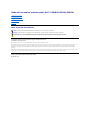 1
1
-
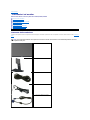 2
2
-
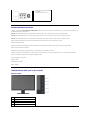 3
3
-
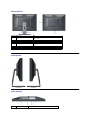 4
4
-
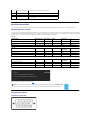 5
5
-
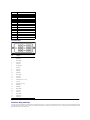 6
6
-
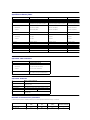 7
7
-
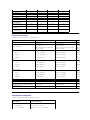 8
8
-
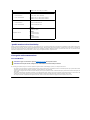 9
9
-
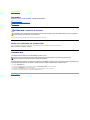 10
10
-
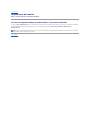 11
11
-
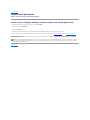 12
12
-
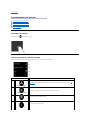 13
13
-
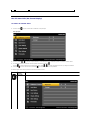 14
14
-
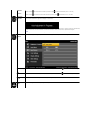 15
15
-
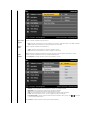 16
16
-
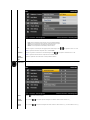 17
17
-
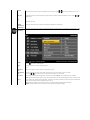 18
18
-
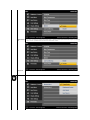 19
19
-
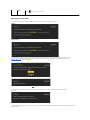 20
20
-
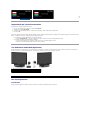 21
21
-
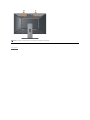 22
22
-
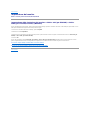 23
23
-
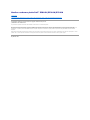 24
24
-
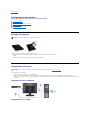 25
25
-
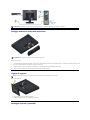 26
26
-
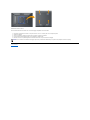 27
27
-
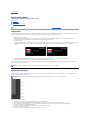 28
28
-
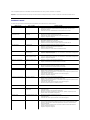 29
29
-
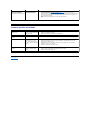 30
30